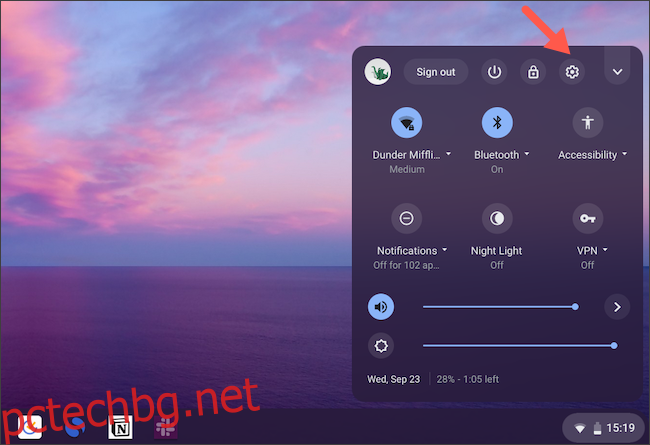Chrome OS предлага няколко начина за синхронизиране на вашия Chromebook и телефона с Android. Една от неговите функции ви позволява да осъществявате достъп до входящата си SMS кутия и да отговаряте на текстове от вашия Chromebook. Ето как да го настроите.
Преди да можете да активирате функцията за текстови съобщения, ще трябва да сдвоите своя Android смартфон с вашия Chromebook. За целта трябва да използвате Android 5.1 или по-нова версия на вашия телефон и поне Chrome OS 71 на вашия компютър. Също така се уверете, че и двете устройства са влезли в един и същ акаунт в Google.
На вашия Chromebook щракнете върху раздела „Състояние“ в долния десен ъгъл и изберете иконата „Зъбно колело“, за да отворите менюто „Настройки“.
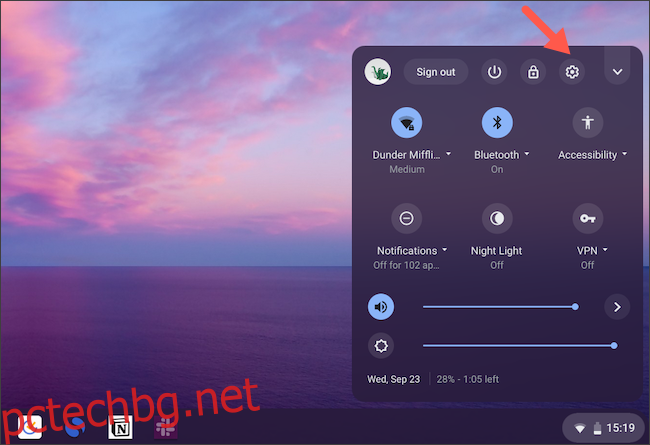
Под „Свързани устройства“ намерете опцията „Android Phone“. Щракнете върху бутона „Настройка“ до него.
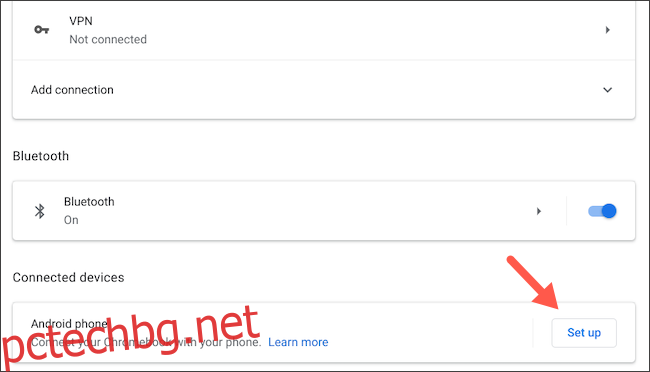
В следващия изскачащ прозорец изберете вашия телефон с Android в падащото меню „Избор на устройство“ и щракнете върху синия бутон „Приемам и продължете“.
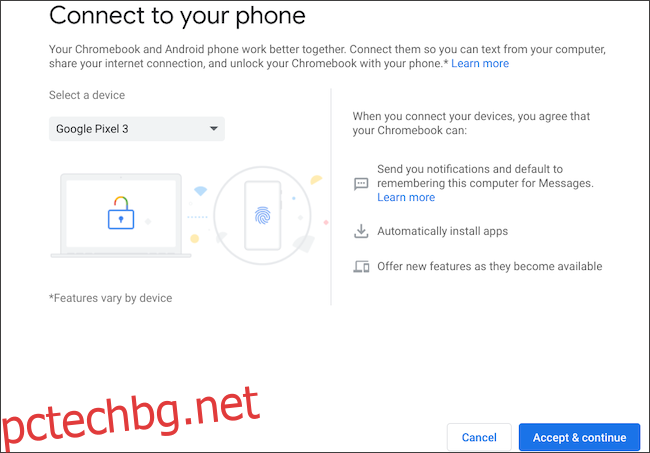
Въведете паролата си за Google и се удостоверете. Ако всичко върви добре, следващата страница ще покаже съобщение, което гласи „Всичко е готово“. Щракнете върху „Готово“, за да затворите прозореца.
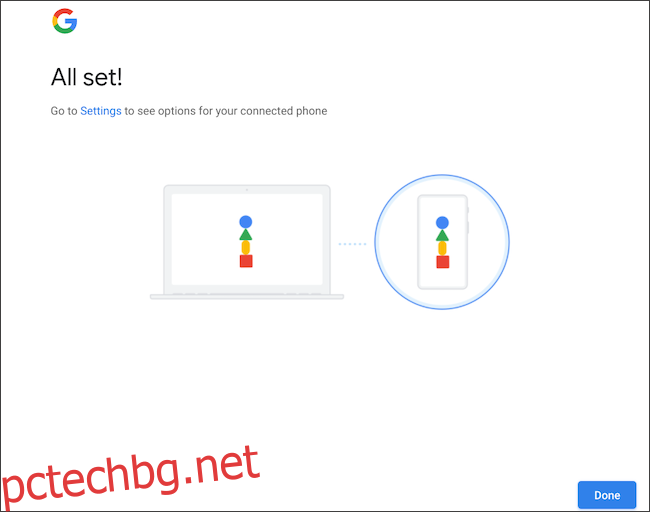
Върнете се в менюто „Настройки“ на вашия Chromebook и този път ще има опция „Проверка“ до „Телефон с Android“. Щракнете върху бутона и след това отключете смартфона си. На вашия Chromebook и телефон с Android трябва да получите известие, което казва, че и двете ви устройства са свързани.
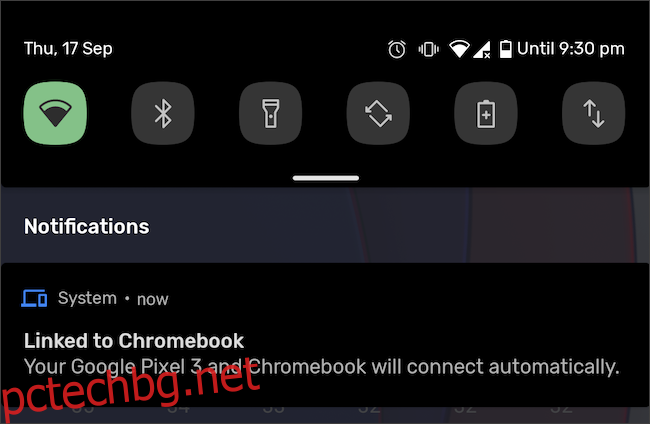
За да активирате синхронизирането на SMS, изтеглете Google Съобщения за Android приложение от Play Store. Ако имате устройство Google Pixel, Nokia или Motorola, можете да пропуснете тази стъпка, тъй като Android Messages трябва да е вече инсталиран на вашия телефон.
На вашия Chromebook отворете Настройки > Свързани устройства и изберете телефона си с Android. Включете превключвателя „Съобщения“ и щракнете върху бутона „Настройване“.
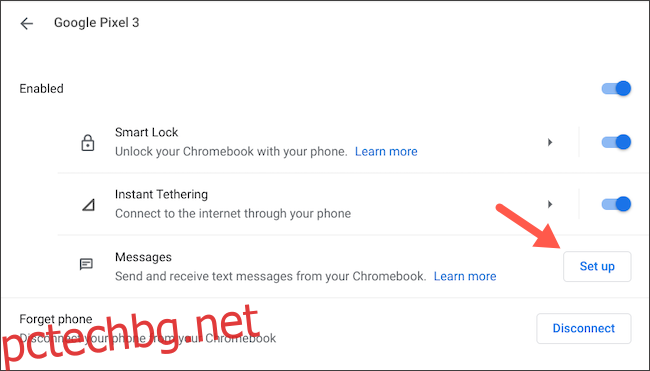
На екрана на вашия компютър ще се появи нов прозорец с QR код. Трябва да сканирате това с телефона си, за да потвърдите връзката.
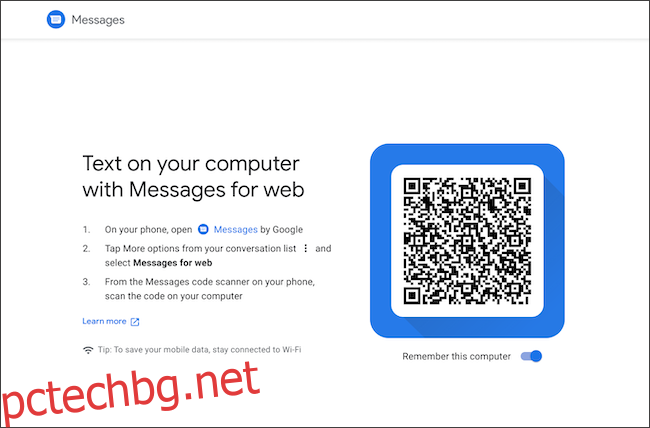
Стартирайте приложението Android Messages на телефона си и докоснете иконата на менюто с три точки в горния десен ъгъл. Изберете „Messages For Web“ в контекстното меню.
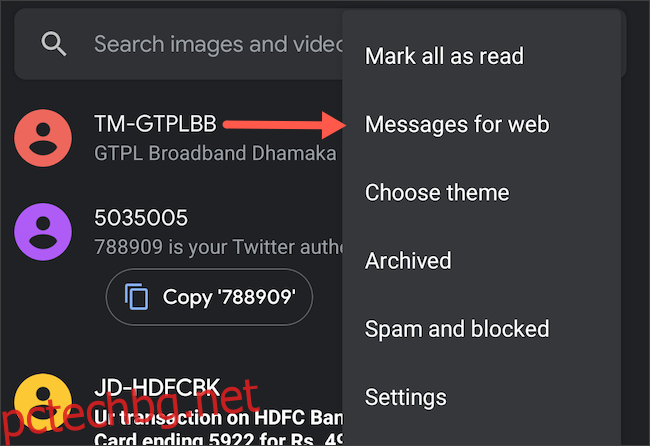
Докоснете бутона „Скенер за QR кодове“ и след това насочете камерата на смартфона си към QR кода на вашия Chromebook.
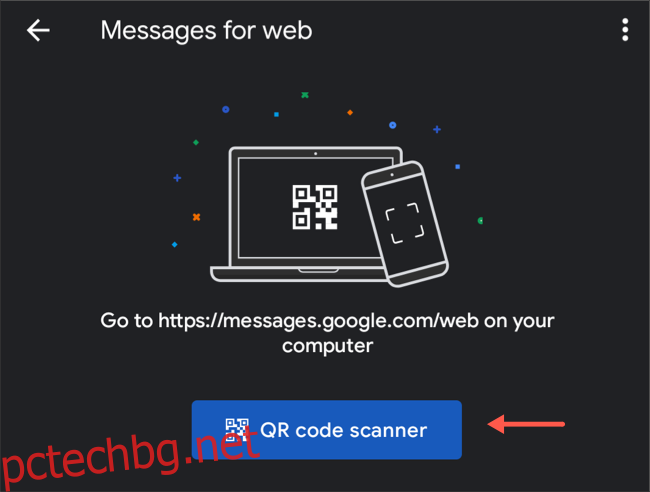
Прозорецът на вашия Chromebook вече трябва да показва вашата входяща кутия за текстови съобщения.
Можете да съставяте нови SMS текстове, да управлявате съществуващи теми, да прикачвате файлове и др. Chrome OS също така ще добави пряк път „Съобщения“ към библиотеката с приложения на вашия компютър.
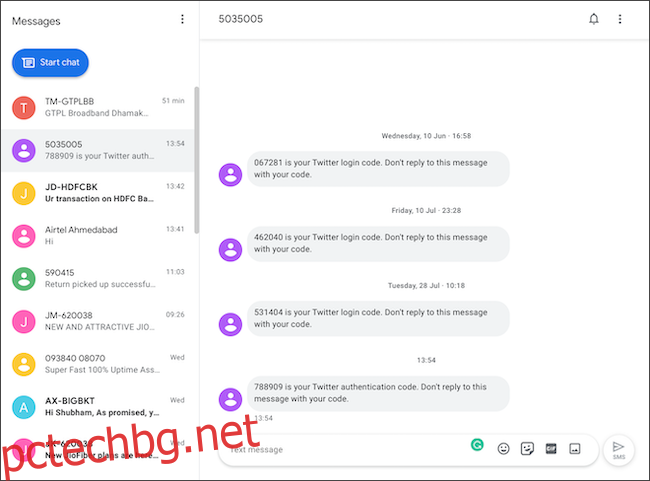
Дори ако не сте отворили Messages на вашия Chromebook, ще получите известие всеки път, когато на телефона ви попадне ново текстово съобщение. Имайте предвид, че тази функция ще работи само докато вашият Chromebook и телефон с Android са свързани към интернет.
Ако искате да се откажете от получаването на текстови съобщения на вашия Chromebook, можете да го направите, като отидете в Настройки > Свързани устройства > телефона си с Android и изключите опцията „Съобщения“.
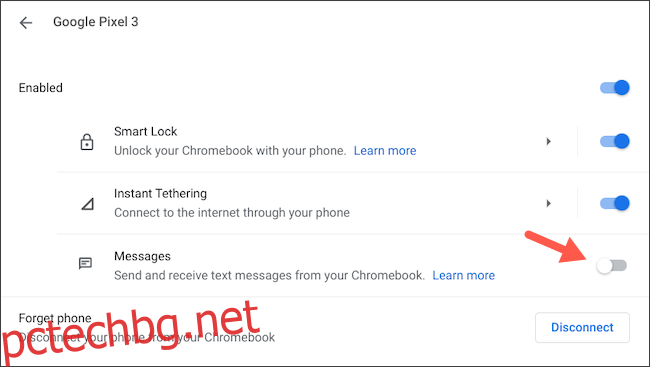
В допълнение към SMS съобщенията, Chrome OS има още няколко функции, предназначени за потребителите на Android, включително възможността за незабавно свързване на мобилни данни на телефона ви.